Ваши текущие настройки безопасности не позволяют загружать этот файл
Если вы столкнулись с сообщением об ошибке « Ваши текущие настройки безопасности не позволяют загружать этот файл(Your current security settings do not allow this file to be downloaded) » при попытке загрузить файлы из Интернета с помощью любого браузера(download files from the internet using any browser) на вашем устройстве с Windows 10, то этот пост предназначен для того, чтобы помочь вам быстро и легко исправить эту проблему.
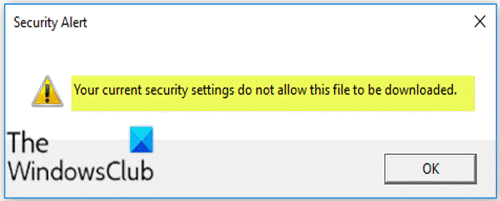
Ваши текущие настройки безопасности не позволяют загружать этот файл
Если вы столкнулись с этой проблемой, вы можете следовать нашим инструкциям, изложенным ниже, чтобы решить эту проблему.
Сделайте следующее:
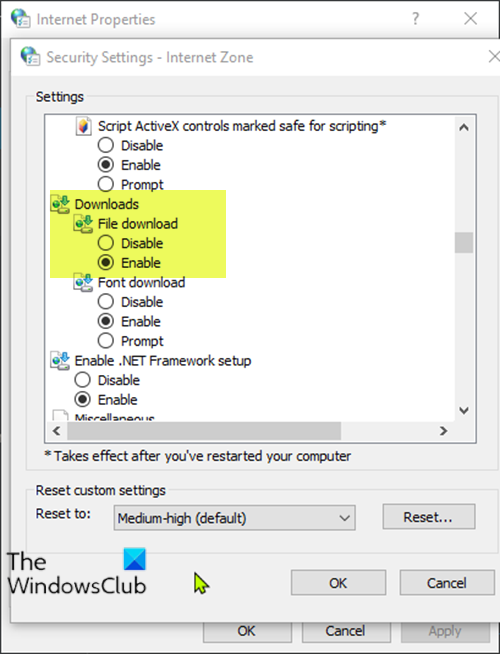
- Нажмите клавишу Windows key + R , чтобы вызвать диалоговое окно «Выполнить».
- В диалоговом окне «Выполнить» введите
inetcpl.cplи нажмите Enter , чтобы открыть окно свойств (Properties)Интернета .(Internet) - В окне « Свойства Интернета(Internet Properties) » выберите вкладку « Безопасность(Security) », выберите « Интернет(Internet) » (значок синего глобуса) и нажмите « Пользовательский уровень(Custom level) » .
- Затем в окне « Настройки безопасности(Security Settings) » прокрутите вниз и найдите параметр « Загрузка файла (File Download ) » в разделе « Загрузки(Downloads) ».
Скорее всего, вы увидите параметр Disabled , и это блокирует загрузку файла.
- Здесь выберите переключатель для опции « Включить(Enable) » .
- Нажмите OK , чтобы сохранить изменения и выйти.
- Перезагрузите устройство с Windows 10.
Кроме того, вы можете в окне « Свойства Интернета(Internet Properties) » выбрать вкладку « Безопасность(Security) » и в разделе «Выбрать зону для просмотра или изменения параметров безопасности(Select a zone to view or change security settings) » выбрать « Интернет(Internet) » .
Теперь идите вниз и нажмите Уровень по умолчанию(Default level) . Нажмите « Применить»(Apply) , а затем « ОК»(OK) , чтобы сохранить изменения и выйти.
Помимо этого, вы также можете проверить настройки безопасности вашего антивирусного программного обеспечения.
Вот и все! Теперь вы сможете загружать файлы с помощью предпочитаемого вами браузера, не сталкиваясь с сообщением об ошибке.
Related post Do you want to allow files from this website to be copied to your computerRelated posts
Отключить Internet Explorer 11 как standalone browser с использованием Group Policy
DDoS Distributed Denial Service Attacks: защита, Prevention
Как проверить, протекает ли ваш IP address
Internet and Social Networking Sites addiction
Internet Explorer End Life; Что это значит для бизнеса?
Как отключить Auto Refresh в Microsoft Edge or Internet Explorer
Allow или блок Pop-Ups на Chrome, Firefox, Edge, Opera, Internet Explorer
Monitor Ваш internet connection and websites с OverSite
Screamer Radio - приличный Internet Radio app для Windows PC
Как остановить рекламу Google от следующего за мной на Internet
Как добавить Trusted Site в Windows 10
Internet не работает после обновления в Windows 10
Что такое Network Address Translator (NAT)? Что оно делает? Мне это нужно?
Яндекс DNS Review: Faster, более безопасный Internet с Controls
Что такое 403 Forbidden Error and How, чтобы исправить это?
Group Speed Dial для Firefox: важный Internet Sites на Your Fingertips
Что припаркованы Domains and Sinkhole Domains?
Как узнать или проверить, где link or URL redirects
Internet Security article and tips для Windows 10 пользователей
Как использовать Shared Internet Connection дома
